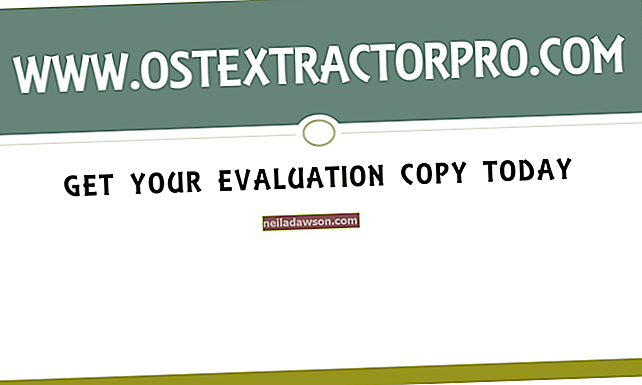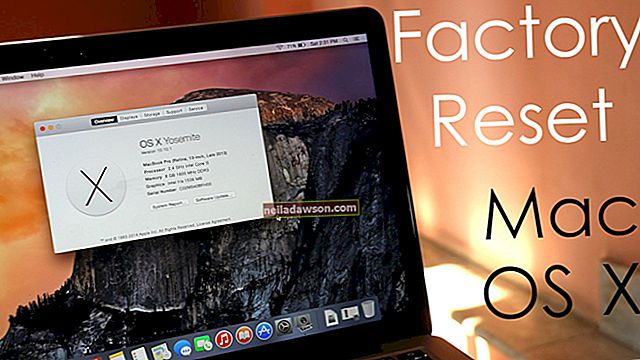Hvis et bilde er verdt tusen ord, er en video verdt en million - men siden videoer har en tendens til å ha store filstørrelser, kan det være vanskelig å få dem fra ett sted til et annet. Du kan gjøre videofiler lettere å håndtere ved å komprimere dem, noe som reduserer filstørrelsen og gjør dem kompakte nok til å sende dem via e-post.
Zip It på Windows
Med Windows-datamaskinen din kan du komprimere en videofil ved å pakke den. Det er som å fylle filen i en mindre, mer bevegelig beholder, og den skal ikke rote med videokvaliteten i det lange løp.
- Når du har skrevet e-posten din, klikker du på Legg ved fil .
- Finn videoen du vil legge ved.
- Høyreklikk videofilen og klikk Send til > Komprimert (zippet) mappe .
- Etter at Windows har glidelåst videoen, legger du den til e-posten og sender den på vei.
Komprimer det på en Mac
Mac-datamaskiner fungerer litt annerledes, men du kan fortsatt bruke en til å komprimere en videofil. Hvis du trenger å velge en del av videoen eller redigere den, gjør du det først i iMovie. Mac-en kom med iMovie allerede installert.
- Åpne iMovie og klikk på pilen nedover i menylinjen for å importere video fra et kamera eller en fil på datamaskinen.
- Finn videofilen din i vinduet som åpnes, og klikk på den for å åpne den i iMovie.
- Dra på videostripen for å velge den delen av videoen du vil bruke.
- For å eksportere videoen din, klikk på Fil > Del > E-post og velg Liten for å gjøre filstørrelsen mindre.
- Klikk på Del for å åpne den lille versjonen av videoen på en tom e-postskjerm.
- Adresser e-postadressen og inkluderer en melding. Send det som vanlig.
Hvis du ikke trenger å forkorte eller redigere videoen, kontrollklikker du på videoikonet og velger Komprimer fra hurtigmenyen som åpnes for å lage en mindre versjon av videoen.
Konverter video på en Android-enhet
Det beste alternativet for å redusere filmen på en Android-telefon er å laste ned en app for å gjøre det for deg. Video Converter Android-appen er ett alternativ.
Hvis du velger den gratis Lite-versjonen av appen, kan du komprimere en video manuelt:
- Last ned og start Video Converter Android-appen og importer videoen du vil komprimere.
- Trykk på Konverter nederst på skjermen.
- Velg Manuell profil. Velg videoinnstillingene som følger: Codec, MPEG-4; FPS, 23,98; Res, 176 x 144; Bithastighet, hold originalen.
- Appen vil krympe videostørrelsen betraktelig og gjøre det lettere å sende via e-post.
Slankingsvideo på en iPhone
Det er sannsynligvis best å bruke en videokomprimeringsapp på iPhone eller en annen iOS-enhet for å krympe størrelsen på en videofil. En slik app heter Video Slimmer.
- Start Video Slimmer-appen på iOS-enheten din.
- Gå til Mer for å velge dimensjoner og oppløsninger for den mindre videoen.
- Trykk på + -knappen for å laste inn videoen du vil krympe med appen.
- Velg Slim Now!
Appen reduserer videoen din til de angitte dimensjonene og oppløsningen, og den er klar for e-postvedlegg.
Bruke skyen
Vedlegg av en video til en e-post kan være det beste alternativet for å sende videofiler til venner og familiemedlemmer som ikke er kjent med skyteknologi som Dropbox og Google Drive. Disse plattformene er sannsynligvis den smidigeste måten å transportere videofiler på uten å endre kvaliteten.
På Dropbox er alt du trenger å gjøre å laste opp videoen til en delt Dropbox-mappe, som også gir alle som har tilgang til mappen tilgang til videoen. Du kan gjøre dette på en bærbar datamaskin, stasjonær PC, nettbrett eller smarttelefon.
Med Google Drive laster du opp en videofil til stasjonen din og deler filen med alle du vil.
Både Dropbox og Google Drive lar deg generere fildelingslinker, slik at du kan kopiere og lime inn lenken til videofilen i en e-post for å gi venner, familie eller kolleger tilgang til videoen.